如何在Excel图表中自动绘制参考线
- 格式:docx
- 大小:607.32 KB
- 文档页数:3
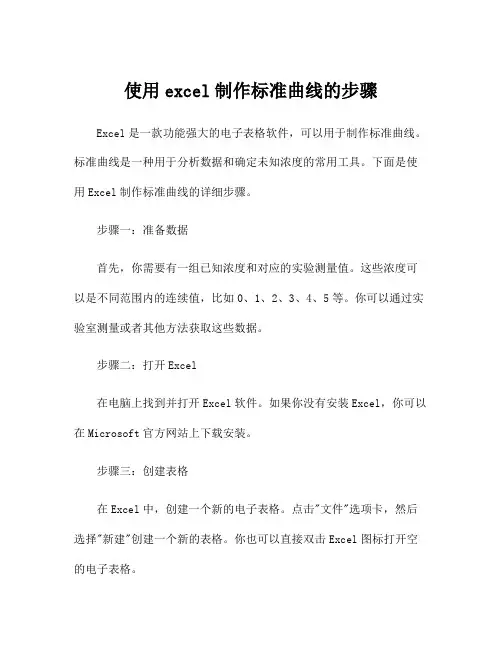
使用excel制作标准曲线的步骤Excel是一款功能强大的电子表格软件,可以用于制作标准曲线。
标准曲线是一种用于分析数据和确定未知浓度的常用工具。
下面是使用Excel制作标准曲线的详细步骤。
步骤一:准备数据首先,你需要有一组已知浓度和对应的实验测量值。
这些浓度可以是不同范围内的连续值,比如0、1、2、3、4、5等。
你可以通过实验室测量或者其他方法获取这些数据。
步骤二:打开Excel在电脑上找到并打开Excel软件。
如果你没有安装Excel,你可以在Microsoft官方网站上下载安装。
步骤三:创建表格在Excel中,创建一个新的电子表格。
点击"文件"选项卡,然后选择"新建"创建一个新的表格。
你也可以直接双击Excel图标打开空的电子表格。
步骤四:输入数据在电子表格中,按照已知浓度和实验测量值的顺序输入数据。
比如,在A列中输入浓度值,然后在B列中输入对应的实验测量值。
步骤五:绘制散点图选中浓度和测量值的数据范围。
点击"插入"选项卡,然后在"图表"组中选择"散点图"。
选择一个散点图的样式,比如"散点图"。
步骤六:添加趋势线在Excel中,趋势线是对曲线的近似描述。
在绘制曲线图之后,你可以选择添加趋势线。
选择绘制的曲线,然后右键点击,选择"添加趋势线"。
在弹出的"添加趋势线"对话框中,选择一个适合的趋势线类型,比如线性、二次或三次拟合曲线。
然后点击"确定",Excel会自动生成趋势线。
步骤七:调整图表样式你可以调整图表的样式,使其更易于理解和使用。
你可以修改图表的标题、坐标轴标签等。
点击"图表设计"选项卡,选择合适的图表布局、图表样式等。
步骤八:计算未知浓度标准曲线可以用于计算未知浓度。
你可以通过测量未知样本的实验测量值,然后使用标准曲线的方程来计算未知浓度。
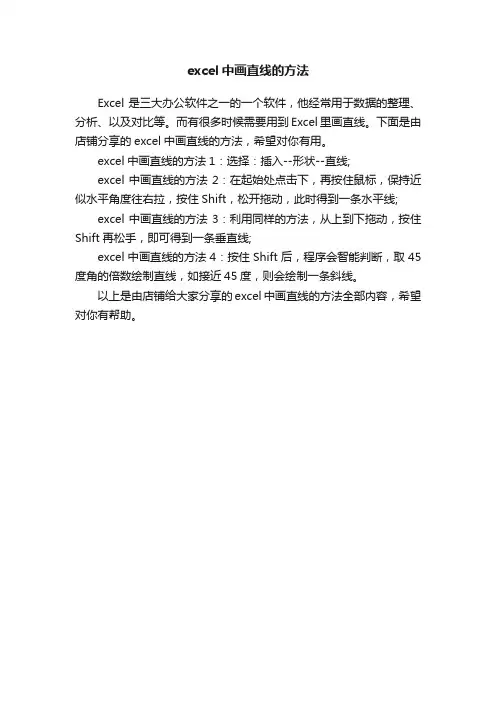
excel中画直线的方法
Excel是三大办公软件之一的一个软件,他经常用于数据的整理、分析、以及对比等。
而有很多时候需要用到Excel里画直线。
下面是由店铺分享的excel中画直线的方法,希望对你有用。
excel中画直线的方法1:选择:插入--形状--直线;
excel中画直线的方法2:在起始处点击下,再按住鼠标,保持近似水平角度往右拉,按住Shift,松开拖动,此时得到一条水平线;
excel中画直线的方法3:利用同样的方法,从上到下拖动,按住Shift再松手,即可得到一条垂直线;
excel中画直线的方法4:按住Shift后,程序会智能判断,取45度角的倍数绘制直线,如接近45度,则会绘制一条斜线。
以上是由店铺给大家分享的excel中画直线的方法全部内容,希望对你有帮助。
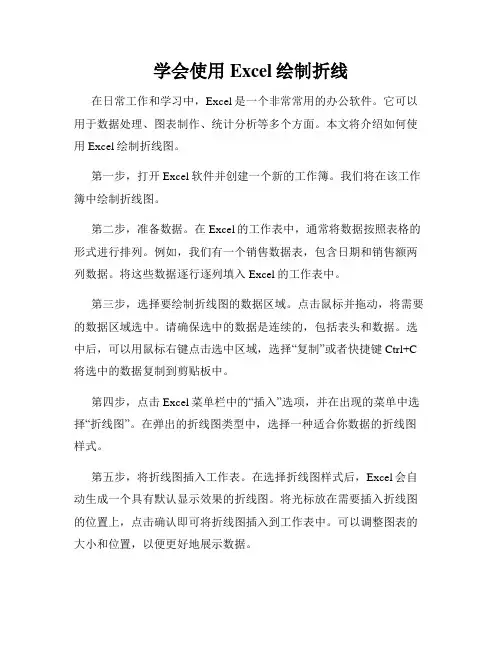
学会使用Excel绘制折线在日常工作和学习中,Excel是一个非常常用的办公软件。
它可以用于数据处理、图表制作、统计分析等多个方面。
本文将介绍如何使用Excel绘制折线图。
第一步,打开Excel软件并创建一个新的工作簿。
我们将在该工作簿中绘制折线图。
第二步,准备数据。
在Excel的工作表中,通常将数据按照表格的形式进行排列。
例如,我们有一个销售数据表,包含日期和销售额两列数据。
将这些数据逐行逐列填入Excel的工作表中。
第三步,选择要绘制折线图的数据区域。
点击鼠标并拖动,将需要的数据区域选中。
请确保选中的数据是连续的,包括表头和数据。
选中后,可以用鼠标右键点击选中区域,选择“复制”或者快捷键Ctrl+C 将选中的数据复制到剪贴板中。
第四步,点击Excel菜单栏中的“插入”选项,并在出现的菜单中选择“折线图”。
在弹出的折线图类型中,选择一种适合你数据的折线图样式。
第五步,将折线图插入工作表。
在选择折线图样式后,Excel会自动生成一个具有默认显示效果的折线图。
将光标放在需要插入折线图的位置上,点击确认即可将折线图插入到工作表中。
可以调整图表的大小和位置,以便更好地展示数据。
第六步,美化折线图。
可以对折线图进行更多的美化和调整。
点击折线图上的不同部分,可以对其进行格式设置,如修改标题、刻度、图例等。
可以根据需要添加数据标签、数据图例,也可以调整折线的样式和颜色。
这些操作可以在Excel的“设计”和“格式”选项卡中完成。
第七步,保存图表。
完成后,可以将图表保存到本地计算机上。
点击Excel菜单栏中的“文件”选项,选择“另存为”并指定保存的路径和文件格式。
通过以上步骤,我们可以快速使用Excel绘制折线图。
掌握这一技能,不仅可以更好地展示和分析数据,还可以在工作和学习中提高效率。
希望本文对大家有所帮助!。
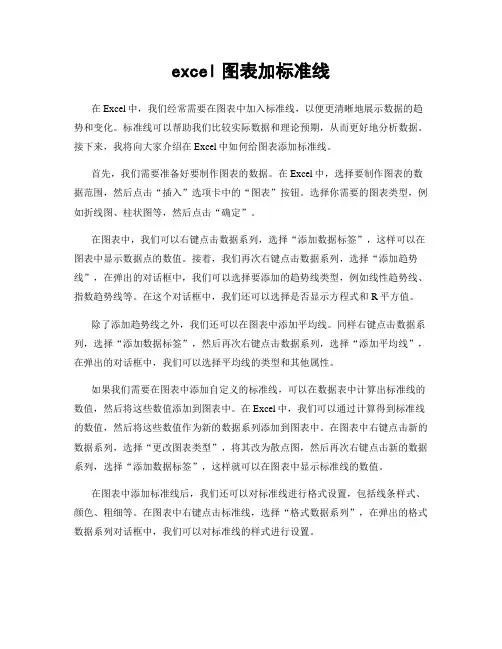
excel图表加标准线在Excel中,我们经常需要在图表中加入标准线,以便更清晰地展示数据的趋势和变化。
标准线可以帮助我们比较实际数据和理论预期,从而更好地分析数据。
接下来,我将向大家介绍在Excel中如何给图表添加标准线。
首先,我们需要准备好要制作图表的数据。
在Excel中,选择要制作图表的数据范围,然后点击“插入”选项卡中的“图表”按钮。
选择你需要的图表类型,例如折线图、柱状图等,然后点击“确定”。
在图表中,我们可以右键点击数据系列,选择“添加数据标签”,这样可以在图表中显示数据点的数值。
接着,我们再次右键点击数据系列,选择“添加趋势线”,在弹出的对话框中,我们可以选择要添加的趋势线类型,例如线性趋势线、指数趋势线等。
在这个对话框中,我们还可以选择是否显示方程式和R平方值。
除了添加趋势线之外,我们还可以在图表中添加平均线。
同样右键点击数据系列,选择“添加数据标签”,然后再次右键点击数据系列,选择“添加平均线”,在弹出的对话框中,我们可以选择平均线的类型和其他属性。
如果我们需要在图表中添加自定义的标准线,可以在数据表中计算出标准线的数值,然后将这些数值添加到图表中。
在Excel中,我们可以通过计算得到标准线的数值,然后将这些数值作为新的数据系列添加到图表中。
在图表中右键点击新的数据系列,选择“更改图表类型”,将其改为散点图,然后再次右键点击新的数据系列,选择“添加数据标签”,这样就可以在图表中显示标准线的数值。
在图表中添加标准线后,我们还可以对标准线进行格式设置,包括线条样式、颜色、粗细等。
在图表中右键点击标准线,选择“格式数据系列”,在弹出的格式数据系列对话框中,我们可以对标准线的样式进行设置。
在Excel中,给图表添加标准线可以帮助我们更清晰地展示数据的趋势和变化,从而更好地分析数据。
通过上述方法,我们可以轻松地在Excel图表中添加趋势线、平均线和自定义的标准线,使图表更具有信息量和可读性。
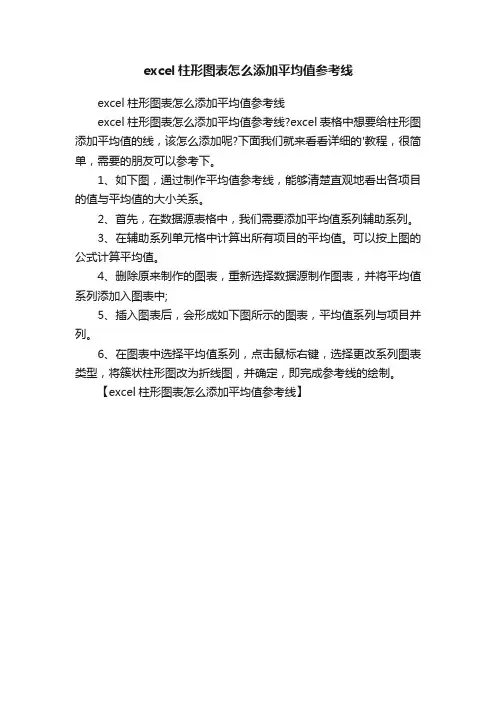
excel柱形图表怎么添加平均值参考线
excel柱形图表怎么添加平均值参考线
excel柱形图表怎么添加平均值参考线?excel表格中想要给柱形图添加平均值的线,该怎么添加呢?下面我们就来看看详细的'教程,很简单,需要的朋友可以参考下。
1、如下图,通过制作平均值参考线,能够清楚直观地看出各项目的值与平均值的大小关系。
2、首先,在数据源表格中,我们需要添加平均值系列辅助系列。
3、在辅助系列单元格中计算出所有项目的平均值。
可以按上图的公式计算平均值。
4、删除原来制作的图表,重新选择数据源制作图表,并将平均值系列添加入图表中;
5、插入图表后,会形成如下图所示的图表,平均值系列与项目并列。
6、在图表中选择平均值系列,点击鼠标右键,选择更改系列图表类型,将簇状柱形图改为折线图,并确定,即完成参考线的绘制。
【excel柱形图表怎么添加平均值参考线】。
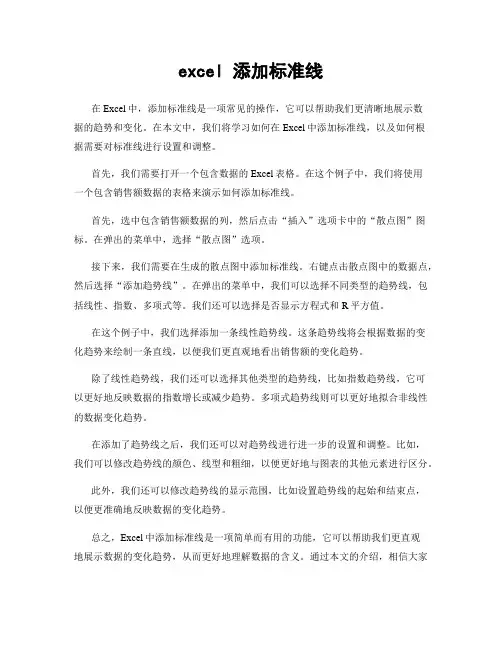
excel 添加标准线在Excel中,添加标准线是一项常见的操作,它可以帮助我们更清晰地展示数据的趋势和变化。
在本文中,我们将学习如何在Excel中添加标准线,以及如何根据需要对标准线进行设置和调整。
首先,我们需要打开一个包含数据的Excel表格。
在这个例子中,我们将使用一个包含销售额数据的表格来演示如何添加标准线。
首先,选中包含销售额数据的列,然后点击“插入”选项卡中的“散点图”图标。
在弹出的菜单中,选择“散点图”选项。
接下来,我们需要在生成的散点图中添加标准线。
右键点击散点图中的数据点,然后选择“添加趋势线”。
在弹出的菜单中,我们可以选择不同类型的趋势线,包括线性、指数、多项式等。
我们还可以选择是否显示方程式和R平方值。
在这个例子中,我们选择添加一条线性趋势线。
这条趋势线将会根据数据的变化趋势来绘制一条直线,以便我们更直观地看出销售额的变化趋势。
除了线性趋势线,我们还可以选择其他类型的趋势线,比如指数趋势线,它可以更好地反映数据的指数增长或减少趋势。
多项式趋势线则可以更好地拟合非线性的数据变化趋势。
在添加了趋势线之后,我们还可以对趋势线进行进一步的设置和调整。
比如,我们可以修改趋势线的颜色、线型和粗细,以便更好地与图表的其他元素进行区分。
此外,我们还可以修改趋势线的显示范围,比如设置趋势线的起始和结束点,以便更准确地反映数据的变化趋势。
总之,Excel中添加标准线是一项简单而有用的功能,它可以帮助我们更直观地展示数据的变化趋势,从而更好地理解数据的含义。
通过本文的介绍,相信大家已经掌握了如何在Excel中添加标准线,并对标准线进行设置和调整的方法。
希望本文对大家有所帮助,谢谢阅读!。
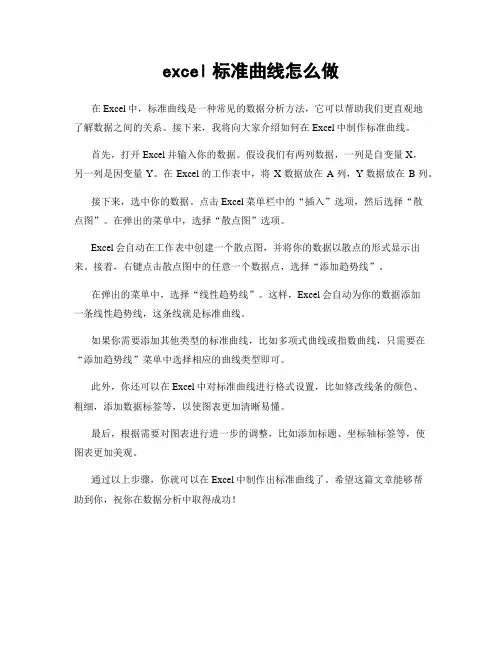
excel标准曲线怎么做
在Excel中,标准曲线是一种常见的数据分析方法,它可以帮助我们更直观地
了解数据之间的关系。
接下来,我将向大家介绍如何在Excel中制作标准曲线。
首先,打开Excel并输入你的数据。
假设我们有两列数据,一列是自变量X,
另一列是因变量Y。
在Excel的工作表中,将X数据放在A列,Y数据放在B列。
接下来,选中你的数据。
点击Excel菜单栏中的“插入”选项,然后选择“散
点图”。
在弹出的菜单中,选择“散点图”选项。
Excel会自动在工作表中创建一个散点图,并将你的数据以散点的形式显示出来。
接着,右键点击散点图中的任意一个数据点,选择“添加趋势线”。
在弹出的菜单中,选择“线性趋势线”。
这样,Excel会自动为你的数据添加
一条线性趋势线,这条线就是标准曲线。
如果你需要添加其他类型的标准曲线,比如多项式曲线或指数曲线,只需要在“添加趋势线”菜单中选择相应的曲线类型即可。
此外,你还可以在Excel中对标准曲线进行格式设置,比如修改线条的颜色、
粗细,添加数据标签等,以使图表更加清晰易懂。
最后,根据需要对图表进行进一步的调整,比如添加标题、坐标轴标签等,使
图表更加美观。
通过以上步骤,你就可以在Excel中制作出标准曲线了。
希望这篇文章能够帮
助到你,祝你在数据分析中取得成功!。
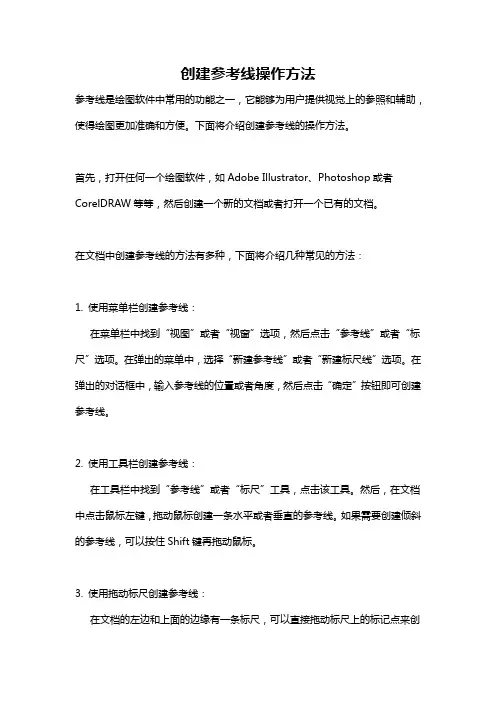
创建参考线操作方法参考线是绘图软件中常用的功能之一,它能够为用户提供视觉上的参照和辅助,使得绘图更加准确和方便。
下面将介绍创建参考线的操作方法。
首先,打开任何一个绘图软件,如Adobe Illustrator、Photoshop或者CorelDRAW等等,然后创建一个新的文档或者打开一个已有的文档。
在文档中创建参考线的方法有多种,下面将介绍几种常见的方法:1. 使用菜单栏创建参考线:在菜单栏中找到“视图”或者“视窗”选项,然后点击“参考线”或者“标尺”选项。
在弹出的菜单中,选择“新建参考线”或者“新建标尺线”选项。
在弹出的对话框中,输入参考线的位置或者角度,然后点击“确定”按钮即可创建参考线。
2. 使用工具栏创建参考线:在工具栏中找到“参考线”或者“标尺”工具,点击该工具。
然后,在文档中点击鼠标左键,拖动鼠标创建一条水平或者垂直的参考线。
如果需要创建倾斜的参考线,可以按住Shift键再拖动鼠标。
3. 使用拖动标尺创建参考线:在文档的左边和上面的边缘有一条标尺,可以直接拖动标尺上的标记点来创建参考线。
点击标尺上的标记点,然后拖动到需要的位置,释放鼠标即可创建参考线。
以上是创建参考线的几种常见方法,具体的操作步骤可能略有差异,根据使用的软件来选择最适合自己的方法。
创建参考线后,可以根据需要进行一些调整和编辑,如修改参考线的颜色、宽度、透明度等等。
在使用参考线时,可以根据具体需求进行调整和操作,如移动参考线、删除参考线、锁定参考线等等。
这些操作通常都可以在软件的菜单栏、工具栏或者右键菜单中找到相应的选项进行操作。
创建参考线的好处主要有以下几个方面:1. 辅助准确绘图:通过参考线,可以在绘图过程中根据参考线的位置和角度进行准确的绘制,避免出现偏差和错误。
2. 布局调整:参考线可以用来辅助布局,如将物体对齐到参考线上,保持整体的对称和平衡。
3. 快速标尺:参考线可以作为标尺来使用,快速测量和标记距离、长度和角度等。
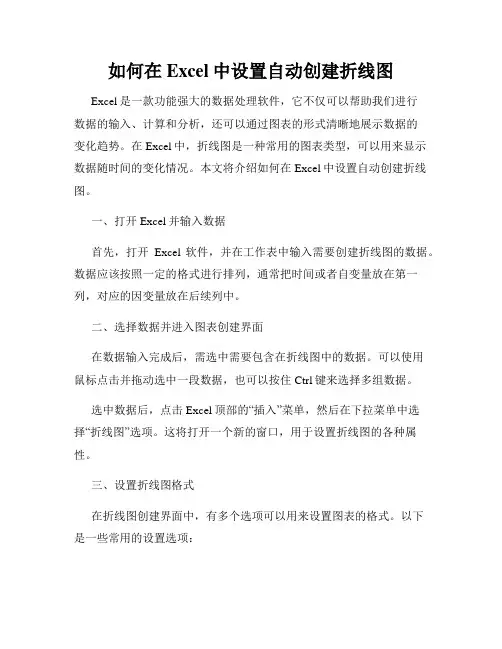
如何在Excel中设置自动创建折线图Excel是一款功能强大的数据处理软件,它不仅可以帮助我们进行数据的输入、计算和分析,还可以通过图表的形式清晰地展示数据的变化趋势。
在Excel中,折线图是一种常用的图表类型,可以用来显示数据随时间的变化情况。
本文将介绍如何在Excel中设置自动创建折线图。
一、打开Excel并输入数据首先,打开Excel软件,并在工作表中输入需要创建折线图的数据。
数据应该按照一定的格式进行排列,通常把时间或者自变量放在第一列,对应的因变量放在后续列中。
二、选择数据并进入图表创建界面在数据输入完成后,需选中需要包含在折线图中的数据。
可以使用鼠标点击并拖动选中一段数据,也可以按住Ctrl键来选择多组数据。
选中数据后,点击Excel顶部的“插入”菜单,然后在下拉菜单中选择“折线图”选项。
这将打开一个新的窗口,用于设置折线图的各种属性。
三、设置折线图格式在折线图创建界面中,有多个选项可以用来设置图表的格式。
以下是一些常用的设置选项:1. 图表样式:可以在右侧的窗格中选择不同的图表样式来美化折线图的外观。
2. 数据系列:可以用来设置不同数据系列的样式,如线条颜色、线条粗细等。
3. 图表标题:可以在顶部输入框中输入图表的标题,用于描述折线图的主题。
4. 轴标签:可以在底部输入框中输入横轴和纵轴的标签,用于说明坐标轴代表的含义。
5. 图例:可以设置图例的位置、字体大小等属性,用于标识不同数据系列。
根据具体需求,可以自行调整这些选项以满足自己的要求。
四、保存和导出折线图在完成折线图的格式设置后,可以点击右上角的“保存”按钮将图表保存在当前工作表中,也可以选择“另存为”将折线图导出为图片或保存在其他工作簿中。
另外,Excel还提供了一些其他的功能,如添加数据标签、调整样式、修改坐标轴的显示范围等,可以根据具体情况进行使用。
总结:通过上述步骤,在Excel中设置自动创建折线图是非常简单的。
只需要按照数据格式进行输入,选择数据并进入图表创建界面,然后根据需求设置折线图的格式,最后保存或导出图表即可。
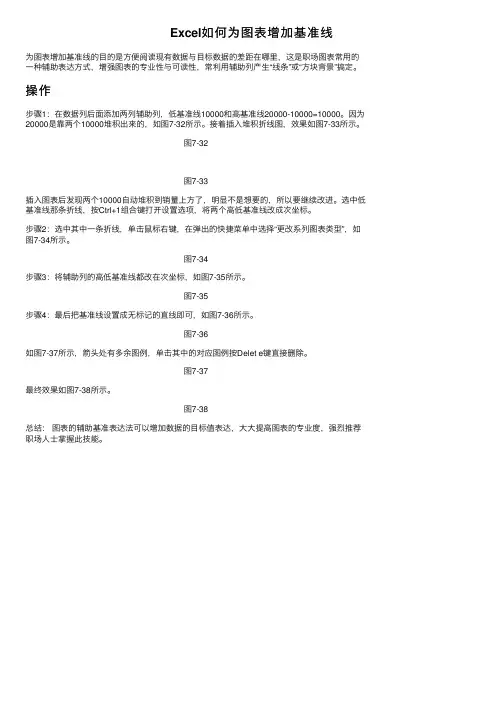
Excel如何为图表增加基准线
为图表增加基准线的⽬的是⽅便阅读现有数据与⽬标数据的差距在哪⾥,这是职场图表常⽤的⼀种辅助表达⽅式,增强图表的专业性与可读性,常利⽤辅助列产⽣“线条”或“⽅块背景”搞定。
操作
步骤1:在数据列后⾯添加两列辅助列,低基准线10000和⾼基准线20000-10000=10000。
因为20000是靠两个10000堆积出来的,如图7-32所⽰。
接着插⼊堆积折线图,效果如图7-33所⽰。
图7-32
图7-33
插⼊图表后发现两个10000⾃动堆积到销量上⽅了,明显不是想要的,所以要继续改进。
选中低基准线那条折线,按Ctrl+1组合键打开设置选项,将两个⾼低基准线改成次坐标。
步骤2:选中其中⼀条折线,单击⿏标右键,在弹出的快捷菜单中选择“更改系列图表类型”,如图7-34所⽰。
图7-34
步骤3:将辅助列的⾼低基准线都改在次坐标,如图7-35所⽰。
图7-35
步骤4:最后把基准线设置成⽆标记的直线即可,如图7-36所⽰。
图7-36
如图7-37所⽰,箭头处有多余图例,单击其中的对应图例按Delet e键直接删除。
图7-37
最终效果如图7-38所⽰。
图7-38
总结:图表的辅助基准表达法可以增加数据的⽬标值表达,⼤⼤提⾼图表的专业度,强烈推荐职场⼈⼠掌握此技能。
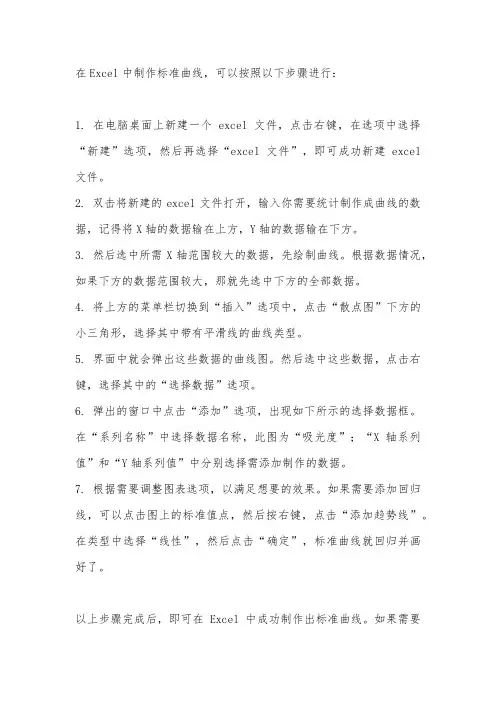
在Excel中制作标准曲线,可以按照以下步骤进行:
1. 在电脑桌面上新建一个excel文件,点击右键,在选项中选择“新建”选项,然后再选择“excel文件”,即可成功新建excel 文件。
2. 双击将新建的excel文件打开,输入你需要统计制作成曲线的数据,记得将X轴的数据输在上方,Y轴的数据输在下方。
3. 然后选中所需X轴范围较大的数据,先绘制曲线。
根据数据情况,如果下方的数据范围较大,那就先选中下方的全部数据。
4. 将上方的菜单栏切换到“插入”选项中,点击“散点图”下方的小三角形,选择其中带有平滑线的曲线类型。
5. 界面中就会弹出这些数据的曲线图。
然后选中这些数据,点击右键,选择其中的“选择数据”选项。
6. 弹出的窗口中点击“添加”选项,出现如下所示的选择数据框。
在“系列名称”中选择数据名称,此图为“吸光度”;“X轴系列值”和“Y轴系列值”中分别选择需添加制作的数据。
7. 根据需要调整图表选项,以满足想要的效果。
如果需要添加回归线,可以点击图上的标准值点,然后按右键,点击“添加趋势线”。
在类型中选择“线性”,然后点击“确定”,标准曲线就回归并画好了。
以上步骤完成后,即可在Excel中成功制作出标准曲线。
如果需要
更多关于Excel的操作技巧,建议查看微软官网教程或咨询专业人士。
怎样画线段图线段图(又叫折线图)是一种用线段连接离散数据点的图表,它可以很好地展示一段时间内数据的趋势和变化。
本文将介绍如何在Excel中制作线段图,让你更好地展示数据。
一、准备工作在制作线段图之前,需要先准备好数据。
在Excel中,可以将数据放在一张表格中,每列代表一种数据,每行代表一个时间点。
例如下表:时间销售额2021/1/1 10002021/1/2 12002021/1/3 8002021/1/4 1500二、制作线段图步骤一:打开Excel并打开数据表格,选择需要制作线段图的数据。
步骤二:在屏幕上单击鼠标右键,选择“插入”菜单,在“图表”区域选择“折线图”。
步骤三:选择适合的线段图样式,例如可选择普通线段图、平滑线段图等。
三、设置线段图属性步骤一:双击线段图,打开“格式形状”面板,可以对线段图的大小、颜色等进行设置。
步骤二:选择“图表工具”下的“设计”选项卡,可以对线段图的整体外观进行设置,如标题、数据标签等。
四、让线段图更直观1. 添加数据标签。
可以在图表中显示每个数据点的具体数值,方便观察。
2. 添加趋势线。
趋势线可以展示数据的平均值、最小值、最大值等信息,便于观察数据的整体趋势。
3. 更改数据点形状和颜色。
可以根据不同数据点的意义修改它们的颜色、形状和大小,便于观察不同数据之间的差异。
五、线段图使用技巧1. 若有多组数据需要制作线段图,可以将它们放在同一个图表中,便于比较不同数据点的变化。
2. 在制作线段图时,需注意数据的时间属性,如时间范围、时间间隔等,以便更准确地观察数据变化趋势。
3. 在线段图的制作过程中,需要注意细节,如坐标轴名称、标签字体的大小和颜色等,这些都能让线段图更直观、易懂。
以上就是制作线段图的步骤和技巧,希望能对你在工作或学习中使用线段图有所帮助。
Excel 数据管理与图表分析 在图表中添加水平参照线在Excel 图表中,为了确定数据点的位置或者描述数据的变化趋势,可能需要在图表中添加一条水平线段作为参照,这条线段即被称为水平参照线。
水平参照线的实质就是一组等值的数据系列,其创建过程也十分简单。
用户只需在图表中添加一个具有重复数据的新系列,并对图表格式进行设置即可。
下面我们以折线图为例,介绍在图表中添加水平参照线的方法。
1.创建基础图表基础图表是指图表未添加水平参照线之前的状态。
在添加水平参照线之前,首先创建如图10-1所示的数据表。
该数据表记录了多个城市的平均污染指数和该指数的最高标准。
图10-1 创建数据表选择要创建基础图表的单元格区域,即B2至C12单元格区域,单击【图表】组中的【折线图】下拉按钮,选择【二维折线图】栏中的“带数据标记的折线图”选项,如图10-2所示。
图10-2 插入折线图技 巧另外,用户也可以单击【图表】组中的【对话框启动器】按钮,在弹出的【插入图表】对话框中,选择该图表类型。
2.添加水平参照线图表中的水平参照线是将新添加的一个数据系列作为一条水平直线显示在图表当中。
选择图表,并选择【设计】选项卡,单击【数据】组中的【选择数据】按钮,在【选择数据源】对话框中,单击【添加】按钮。
然后,在弹出的【编辑数据系列】对话框中,设置【系列名称】为“最高标准”;【系列值】为“=Sheet1!$D$3:$D$12”,如图10-3所示。
依次单击【确定】按钮后,将新添加数据系列的图表类型更改为不带数据标记的“折线图”,其效果如图10-4所示。
创建数据表 选择插入图表图10-3 添加数据系列 图10-4 水平参照线效果该图表是一个较为简单的组合图表,在该图表中,“污染指数”数据系列表示各个城市的平均污染指数值,而“最高标准”数据系列表示所有城市所能接受的最高污染指数为80。
因此,该直线以下的值表示符合标准,而该直线以上的数据值表示不符合污染指数的标准。
excel 标准误差线Excel 标准误差线。
标准误差线(Standard Error Bars)是在统计学中常用的一种图示方法,用于表示数据的变异程度和可信度。
在Excel中,我们可以很方便地添加标准误差线到图表中,以便更清晰地展示数据的分布和差异。
本文将介绍如何在Excel中添加标准误差线,并对其相关概念进行简要说明。
在Excel中,添加标准误差线需要先绘制图表,然后对图表进行进一步的格式设置。
首先,我们需要准备好包含数据的工作表,并选中需要绘制图表的数据区域。
接下来,点击插入菜单中的“图表”选项,选择合适的图表类型并创建图表。
在创建好图表后,我们可以对图表进行格式设置。
在Excel中,添加标准误差线的方法是通过“数据系列”选项来实现的。
首先,右击图表中的数据点,选择“数据系列”选项,然后在弹出的对话框中找到“误差线”选项。
在“误差线”选项中,我们可以选择添加标准误差线,并设置误差线的类型和显示方式。
在设置标准误差线时,我们需要考虑数据的类型和分布。
标准误差线通常用于表示数据的变异程度和可信度,因此在选择标准误差线的类型时,我们需要根据数据的特点来进行选择。
在Excel中,我们可以选择“固定值”、“百分比”或“标准偏差”等不同的类型来表示标准误差线。
在选择标准误差线的类型时,我们需要根据数据的实际情况来进行选择,以便更准确地反映数据的分布和差异。
除了选择标准误差线的类型外,我们还可以对标准误差线的显示方式进行设置。
在Excel中,标准误差线的显示方式包括“加号”、“减号”、“百分比”等不同的选项。
在选择标准误差线的显示方式时,我们需要考虑数据的可视化效果和表达方式,以便更清晰地展示数据的分布和差异。
在设置好标准误差线的类型和显示方式后,我们可以对标准误差线进行进一步的格式设置。
在Excel中,我们可以对标准误差线的颜色、粗细、样式等进行设置,以便更好地与图表中的数据点进行对比和展示。
在进行标准误差线的格式设置时,我们需要注意保持图表的整体风格和美观度,以便更好地展示数据的分布和差异。
Excel 数据管理与图表分析 添加网格线图表中的网格线可以看作是数据的刻度线或者是查询的辅助线。
按照方向的不同可以将网格线分为横网格线、纵网格线和竖网格线三种;若按照其主次关系又可以分为主网格线和次网格线。
通过添加不同效果的网格线,可以调整图表网格的疏密程度等效果。
1.添加横网格线默认情况下,在图表中仅会显示主要横网格线,若要为图表添加其他的横网格线,只需单击【坐标轴】组中的【网格线】下拉按钮,在【主要横网格线】级联菜单中选择要显示的网格线即可。
其中,各选项的作用如下所示:● 无选择该选项,将会隐藏包括主要网格线在内的所有横网格线,如图5-31所示。
● 主要网格线该选项用于显示主要刻度单位的横网格线,如图5-32所示。
图5-31 不显示横网格线 图5-32 显示主要网格线● 次要网格线选择该选项,可以在图表中显示次要刻度单位的横网格线,如图5-33所示。
● 主要网格线和次要网格线如果要在图表中同时显示主要刻度单位和次要刻度单位的横网格线,可以选择该选项,其效果如图5-34所示。
图5-33 显示次要网格线 图5-34 同时显示主要和次要网格线2.添加纵网格线若要添加纵网格线,可以单击【网格线】下拉按钮,在【主要纵网格线】级联菜单中选择所需选项,如图5-35所示。
选择 效果显示 效果显示 选择 选择 选择 效果显示 效果显示单击图5-35 主要纵网格线选项其中,各选项的功能作用如下所示:●无选择该选项,即可隐藏图表绘图区中的所有纵网格线,该选项也是图表纵网格线默认的显示方式。
●主要网格线若选择该选项,可以在绘图中添加主要刻度单位的纵网格线。
●次要网格线若要在绘图区中添加次要刻度单位的纵网格线,可以选择该选项。
●主要网格线和次要网格线选择该选项,可以在绘图区中同时添加主要刻度单位和次要刻度单位的纵网格线,如图5-36所示。
选择效果显示图5-36 主要网格线和次要网格线3.添加竖网格线添加竖网格线的方法与添加横网格线和纵网格线的方法相同,用户同样也可以添加主要竖网格线、次要竖网格线,或者同时添加这两种竖网格线。
Excel表格怎么画任意划线
打开需要标准的表格,点击“插入-形状”。
在形状下拉菜单中,选择线条中的“自由曲线”。
按住鼠标左键拖动,在需要标注的地方即可任意划线。
在所划之线处于选中状态下,上方有绘图工具菜单,点击右边的“形状轮廓”,可以设置线条的颜色,例如选择红色,就可以看到左边标注线变成了红色。
已经设置成功的红色标注线。
如果所标注的是一个封闭的图形,除可以设置线条颜色外,还可以在图形处于选中的状态下通过右方的“形状填充”功能选择一种颜色把所画封闭区域遮住。
反之,如果所划的封闭图形不需要被遮住,选择形状填充下方的“无填充颜色”即可。
猜你感兴趣:。
Excel图表数据源的调整与优化在Excel中,图表作为数据分析和呈现的重要工具,能够直观有效地展示数据关系。
不同的图表有不同的应用场景,而优化与调整数据源则是提升图表效果的关键环节。
本文将详细探讨如何在Excel中调整与优化图表的数据源,使其更加生动和易于理解。
确定合适的数据范围在创建图表时,数据范围的选择至关重要。
当选择的数据过多或过少时,图表可能无法准确反映出所需的信息。
确保所选数据范围与图表所要展示的内容相匹配。
例如,对于时间序列数据,确保选择的列中包含时间标记及其对应的数值。
在选择数据范围时,还可以使用Excel的“名称管理器”功能,为数据动态命名。
这可以在数据源更新时,图表会自动根据新数据进行调整,大大提升灵活性。
有效利用数据透视表数据透视表是一种强大的功能,可以将复杂的数据整理成易于理解的形式。
通过将原始数据汇总、分类后,再根据汇总的数据生成图表,这样不仅能使数据分析更加清晰,也能避免常规图表因数据量庞大而导致的混乱。
创建数据透视表后,可以直接从数据透视表中插入相关图表。
这样生成的图表会随数据透视表的调整而动态更新,反映数据的最新状态。
优化图表类型每种图表类型适用于不同的数据表现,因此在调整数据源时,有必要考虑最合适的图表类型。
例如,柱状图适用于对比各个类别的数据,而折线图更适合展示趋势变化。
选择合适的图表类型,能够使数据展示更加生动和自然。
在图表中,Excel提供了多种视觉选项,如区域图、饼图等。
结合数据源的特点,合理选择和切换图表类型,能够有效提升数据的可读性及视觉吸引力。
添加辅助元素除了选择合适的图表类型之外,增加辅助元素也能提升图表的信息传达能力。
例如,可以添加数据标签、趋势线、参考线等。
数据标签可以清晰地展示每个数据点的具体值,而趋势线便于识别数据出现的规律或趋势。
图表的标题、图例和轴标题等元素也不容忽视。
合理的命名和标注能够引导观众迅速理解图表核心信息,增强图表的表达效果。
1. 如图,我们有数据源学生成绩,根据此数据做一个图表并为其添加参考线。
2. 为数据源添加一列辅助数据,计算出学生的平均成绩,并以此作为图表的参考线。
3. 选中数据源,点击“插入”选项卡,选中图表柱形图。
4. 点击已添加的图表中“平均”数据条,右键单击,选中“更改图表类型”,或者在“设计”选项卡下点击“更改图表类型”。
5. 对话框打开后,在“平均”这里选择“折线图”,更改完图表类型后,点击“确定”。
6. 完成后我们可以看到图表中有一条参考线,作为学生成绩的平均成绩参考线。